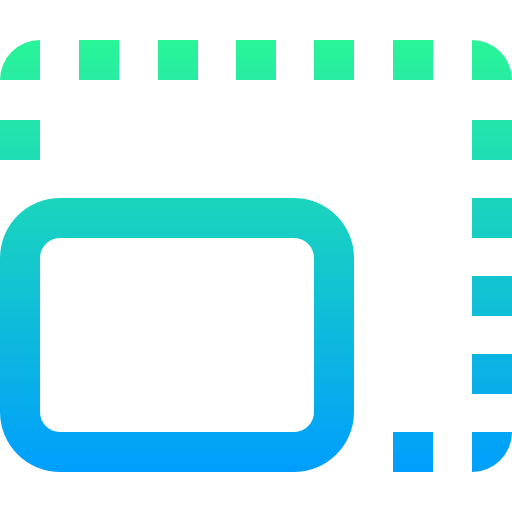
Vous souhaitez régler la résolution sur votre GoPro mais vous ne savez pas comment faire ? En effet, régler ce paramètre vous permettra d’améliorer la qualité de vos vidéos GoPro. Toutefois, nous vous montrerons qu’il n’est pas toujours opportun de choisir une résolution élevée pour filmer avec votre GoPro. Cela dépendra de vos besoins. Donc c’est pour cela que dans cet article nous allons vous aider à comprendre à quoi sert la résolution. Puis nous vous indiquerons comment choisir la meilleure résolution selon vos attentes. Et pour finir nous vous détaillerons des méthodes pour configurer ce paramètre sur le mode Vidéo et le mode Accéléré d’une GoPro hero.
Pourquoi vouloir régler la résolution ?
Régler la résolution n’est pas si évident. En effet, il n’est pas rare de penser qu’il s’agit simplement de définir les valeurs maximales pour obtenir une haute résolution et une super qualité d’image. Mais en réalité dans cet article nous allons voir que le terme de résolution est souvent mal utilisé. Et également que le choix de prendre la valeur maximale pourra parfois vous desservir. Ainsi nous commencerons par vous définir ce qu’est la résolution et ce que ce paramètre signifie sur la GoPro. Puis nous vous aiderons à définir vos besoins pour que vous puissiez choisir la meilleure résolution sur votre caméra.
Si vous souhaitez savoir comment régler votre GoPro de façon plus globale, n’hésitez pas à consulter l’article suivant : Régler sa GoPro
Que signifie le paramètre résolution sur une GoPro ?
La résolution représente le nombre de pixels par pouce sur une image. Elle s’exprime en PPP soit le nombre de pixel par pouce. Ainsi c’est un indicateur qui permet de traduire la qualité d’une image. En effet, plus le nombre de pixels rapporté à la taille de l’image est important, plus vous aurez une image nette et non granuleuse. Lorsque cet indicateur est bas, on parle d’ailleurs d’image pixelisée. C’est-à-dire une image sur laquelle on aperçoit des petits carreaux et dont les lignes ne sont pas lisses.
Or, le terme de résolution est bien souvent mal utilisé, y compris dans le mode d’emploi d’une GoPro hero 9 par exemple. En effet, sous le terme de résolution vidéo vous trouverez des options telles que 5K, 4K, 2,7K ou encore 1080p. Or il s’agit en réalité de formats normalisés représentant la définition.
Qu’est ce que la définition ?
La définition désigne le nombre de pixels sur l’image sans prendre en compte la notion de taille de l’écran (en pouce). Ainsi sous le terme couramment utilisé 4k se cache une définition de 3840×2160. Donc vous aurez une image affichant 3840 lignes de pixel (sur l’horizontale) et 2160 colonnes de pixel (sur la vertical). Autrement dit, l’image comprend 8 294 400 pixels. On parle plus communément d’une image de 8 Mp (mégapixel).
De ce fait, si vous choisissez un grand format d’image par exemple 4:3 avec une résolution GoPro (définition) standard par exemple 1080p. Vous pourriez être déçu du résultat final. C’est pour cela que sur votre GoPro le choix de la résolution (définition) dépend du format de l’image. Le format 4:3 sera disponible avec une résolution 4K, 2,7K ou 1440p. Sinon vous pourrez choisir 5k, 4K, 2,7k, 1080p en 16:9.
Comment choisir la définition de l’image ?
Maintenant que vous en savez plus à ce sujet. Nous allons vous expliquer pourquoi il n’est pas toujours nécessaire de choisir la résolution GoPro la plus haute.
Déterminer le support sur lequel vous visionnerez vos vidéos :
Connaître en amont le support sur lequel vous souhaitez visionner vos vidéos est très important. En effet, si pour voir votre prise, vous ne disposez pas d’un écran avec la même définition (par exemple : 4k). Dans ce cas, vous ne pourrez pas bénéficier de la qualité de l’image.
Par exemple : si votre TV est Full HD (1920 x 1080), alors enregistrer une vidéo en haute résolution 4k ou 5k ne sera pas utile. L’écran ne pourra pas retranscrire la qualité de l’image.
Et pour finir, une haute résolution de l’image associée à une fréquence élevée (image par seconde ips) demandera un traitement très rapide de l’image qui nécessite une carte graphique adaptée. Par exemple : il va s’agir des PC de gaming ou spécialisés dans le traitement photos.
Anticiper le volume des vidéos avec une haute résolution d’image :
Vous devez également savoir que plus la résolution GoPro (définition) est importante, plus la taille du fichier vidéo sera volumineuse. De ce fait, une vidéo occupera beaucoup plus de place sur votre carte micro SD. Il faudra donc vous munir d’une carte avec une grande capacité de stockage. Voire en acheter plusieurs si vous ne pouvez pas faire le transfert des fichiers régulièrement sur un autre support.
De la même façon, il sera plus difficile de partager vos vidéos avec vos proches ou sur les réseaux sociaux du fait du volume important de données. Pour mettre votre vidéo sur Instagram ou Facebook, vous devrez donc privilégier des formats de résolution standard tels que 1080p.
Prévoir une réduction de l’autonomie de la batterie :
Une autre information importante à prendre en compte lorsque vous souhaitez régler la résolution sur une GoPro hero, c’est l’autonomie de la batterie. En effet, enregistrer toutes vos vidéos avec une résolution élevée consomme plus rapidement votre batterie.
De plus, lorsque vous choisissez de filmer avec une haute résolution de l’image, la caméra peut parfois surchauffer. Notamment si vous êtes dans des conditions climatiques chaudes. La solution dans ce cas pour ne pas user prématurément la batterie et endommager l’appareil est de revenir à une résolution plus standard.
La résolution impact le nombre d’image par seconde :
Pour pouvoir réaliser des vidéos ralentis avec le préréglage Ralenti du mode Vidéo GoPro, vous devez obligatoirement avoir un nombre d’images par seconde IPS élevé. Or, ce dernier n’est pas compatible avec une haute résolution 4k ou 5k. De ce fait, il faudra en général privilégier une résolution standard de 1080p pour pouvoir avoir une fréquence d’image de 120 ou 240 ips (images par seconde).
Résumé sur la choix de la résolution pour une GoPro hero :
Lorsque vous souhaitez régler la résolution de votre GoPro. Vous devez d’abord vous poser tout un tas de questions pour pourvoir faire le bon choix.
Ainsi vous devrez vous renseigner sur le support de visionnage (TV, PC, ou encore réseau). Puis vous devrez connaître l’espace de stockage que vous disposez selon la durée de la vidéo que vous aimeriez filmer. Il faudra aussi anticiper l’autonomie de la batterie. Et enfin la fréquence des images.
Une fois que vous aurez une idée claire au niveau de ces contraintes. Alors vous pourrez décider de conserver une configuration standard pour filmer un certain nombre de vidéos et les partager très facilement. Ou alors privilégier moins de quantité et plus de qualité avec un visionnage sur des écrans adaptés.
Régler la résolution sur une GoPro hero :
A présent nous allons vous indiquer comment paramétrer la résolution sur une GoPro hero. Tout d’abord il faut savoir que cette dernière est configurable uniquement sur le mode Vidéo et le mode Accéléré. Vous ne pourrez donc pas régler la résolution sur le mode Photo de GoPro hero 9.
Donc pour pouvoir modifier ce paramètre vous devez commencer par activer le mode Vidéo ou le mode Accéléré. Si vous ne savez pas comment faire. Nous vous expliquons tout ce qu’il faut savoir pour changer de mode dans l’article suivant : Les différents modes sur GoPro.
Une fois que cela sera fait vous pourrez choisir un des préréglages du mode et accéder aux paramètres avancés de ce dernier pour choisir la résolution. Or avant cela, il est possible qu’un des préréglages disponibles soit paramétré avec la résolution correspondant à vos besoins. Donc nous allons vous présenter les préréglages des deux modes avec leur résolution. Ainsi, si aucun ne vous correspond, vous pourrez le modifier.
Mode vidéo GoPro : configurer la résolution
Sur le mode vidéo de la GoPro hero 8 et 9 vous disposez de 4 préréglages.
- Il s’agit du préréglage Standard ce dernier dispose d’un réglage de la résolution avec 1080p sur un format 16:9.
- Ensuite vous aurez le préréglage Activité. Ce dernier est compatible avec le grand angle SuperView. Il vous permettra de filmer par défaut des vidéos avec une résolution de 2,7k. Mais vous pourrez également baisser la résolution à 1080p ou au contraire l’augmenter à 4k.
- Autrement pour des images bénéficiant d’une haute résolution, vous pourrez choisir le préréglage Cinéma. Il sera réglé sur une résolution 4k directement et un objectif linéaire.
- Enfin pour pouvoir faire des ralentis sur vos vidéos. Vous pourrez bénéficier d’une résolution standard 1080p avec une fréquence d’image élevée grâce au préréglage Ralenti.
Si les réglages prédéfinis ne vous conviennent pas. Vous devrez dans ce cas appuyer sur l’icône crayon du préréglage qui vous correspond le mieux afin d’accéder aux paramètres avancés. Puis cliquez sur l’option RES | IPS pour pouvoir choisir la résolution que vous souhaitez régler sur votre caméra.
Pour découvrir l’ensemble des préréglages et paramètres associés au mode Vidéo sur votre GoPro. Nous vous suggérons de lire l’article suivant : Réglage vidéo sur GoPro
Paramétrer la résolution sur le mode Accéléré GoPro :
Là encore pour régler la résolution de votre GoPro vous aurez des préréglages sur le mode Accéléré. Vous aurez le TimeWarp et le Vidéo en Accéléré configuré par défaut sur une résolution de 1080p en 16:9. Mais si vous le souhaitez, vous aurez la possibilité de filmer également en 4k au même format ou alors en 2,7k ou 1440p en 4:3. Pour régler la résolution, vous devrez donc choisir un des préréglages. Puis cliquer sur le petit crayon et sur le RES|IPS pour choisir celle que vous voulez.
Note : En ce qui concerne le mode Photo de votre GoPro. La résolution est réglée sur 20 Mp par défaut et elle n’est pas configurable sauf sur le préréglage LiveBurst. Vous avez la possibilité de choisir entre 8 et 12 MP pour faciliter le visionnage sur un téléphone. Pour en savoir plus concernant le réglage du mode Photo sur une GoPro, nous vous suggérons de lire l’article suivant : Réglage photo sur GoPro.
Pour conclure : régler la résolution sur une GoPro vous permettra d’améliorer la précision de l’image. Toutefois, il faut que ce choix soit en amont analysé en fonction de vos besoins car une haute résolution de l’image aura un impact sur l’espace de stockage, la batterie, le nombre d’images par seconde…
Si vous désirez avoir une aide personnalisée à ce sujet, vous pouvez également contacter le support GoPro.







